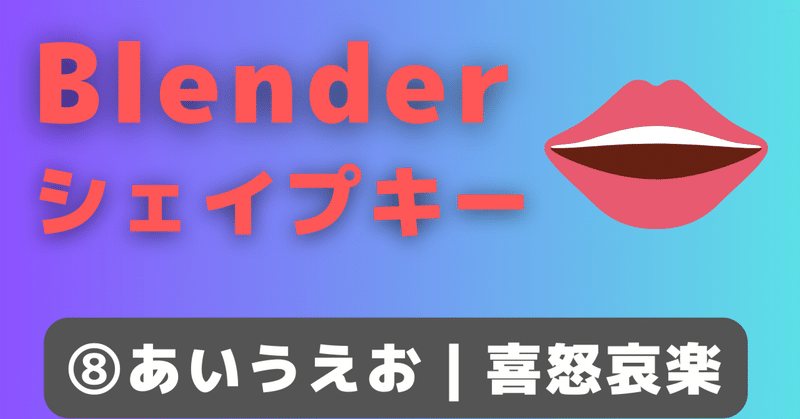
【BlenderでVTuberキャラ作成】⑧シェイプキー|あいうえお喜怒哀楽
今回は、作成した3Dモデルのシェイプキーを作成していきます。
作るのは怒った顔、笑った顔、泣いた顔です。
それと、あいうえおというシェイプリンクを作成します。
まずはこの画像のように左が確認画面で右画面が実際に作業する画面で二つの画面を見ながら作業を進めていきます。
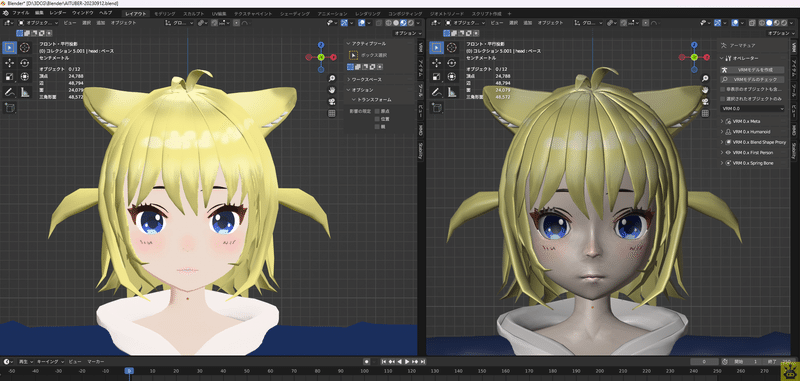
まず最初にデフォルトの顔の状態のシェイプキーを作成します。
データタブにシェイプキーがあるので、+ボタンを押すとベース(Basis)という名前のシェイプキーが追加されます。
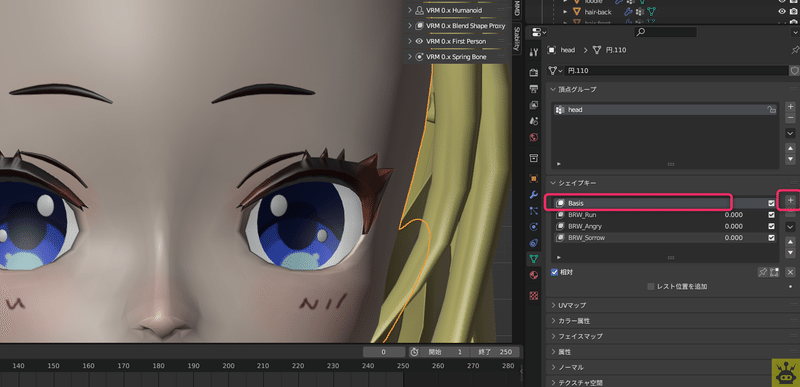
それでは、各パーツのシェイプキーを作っていきます。
眉毛のシェイプキー
まzずは眉毛のパーツです。
作るのは喜怒哀楽のシェイプキーです。
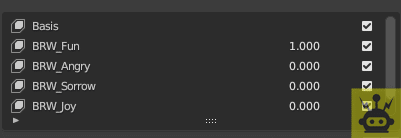
眉毛を選択して+ボタンでシェイプキーを追加し、名前を変更します。
日本語ではなく英語表記に変更したほうがいいと思います。
眉毛と頭を同じオブジェクトにしている場合は頭を選択して進めます。
作成したシェイプキーを選択した状態でオブジェクトの編集モードに入ります。
後は表情に合わせて眉毛の形を変更していきます。
※ここではサブディビジョンサーフェース、ミラーを適用したモデルを使っていますが、操作しにくいのでできれば適用前のモデルがいいです。
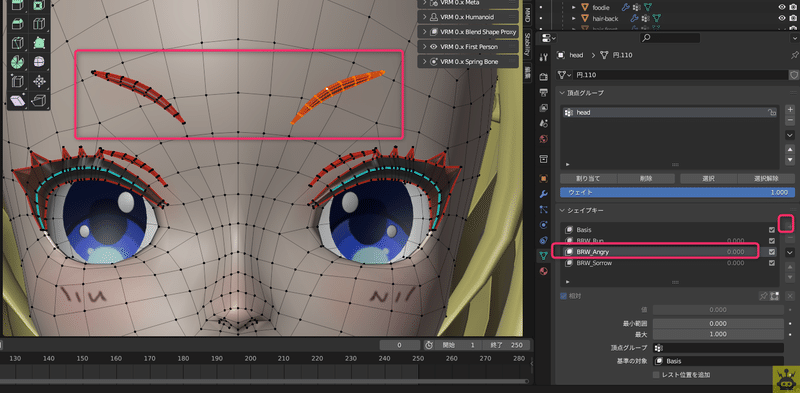
値を0から1に変えていくと眉毛も変化していきます。
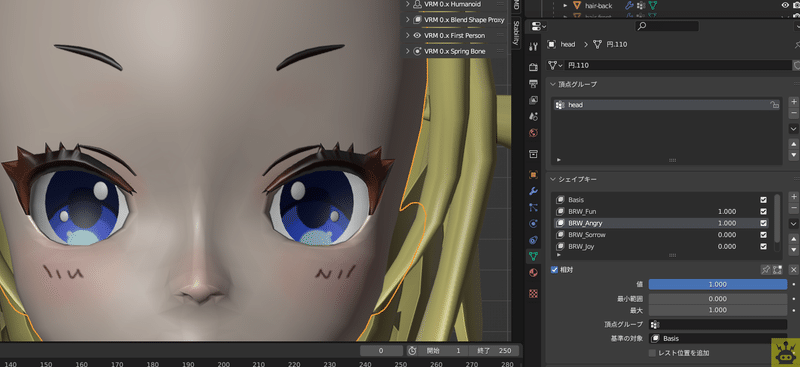
リップシンクのシェイプキー
次は口元のシェイプキーです。
あいうえおを作っていきます。
あとは怒った時、笑顔の時のシェイプキーがあってもいいと思います。
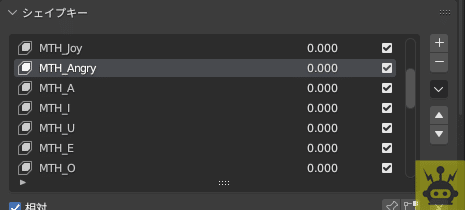
やり方は眉毛と同じ作業です。
口と歯のシェイプキーと同じ名前にすることで動きを連動させることができます。
後からベースのシェイプキーを修正する方法
ベースのシェイプキーをどうしても修正する必要が出てきた場合、ベースのシェイプキーをいじると作成したシェイプキーが変なことになってしまいます。
この方法を使えば、シェイプキーを作ってしまった後でもベースのシェイプキーを修正して他のシェイプキーに反映させることができます。
今回は口の中が狭すぎたので広げていこうと思います。
この画像が変更前の口の中になります。選択している箇所が修正するメッシュです。
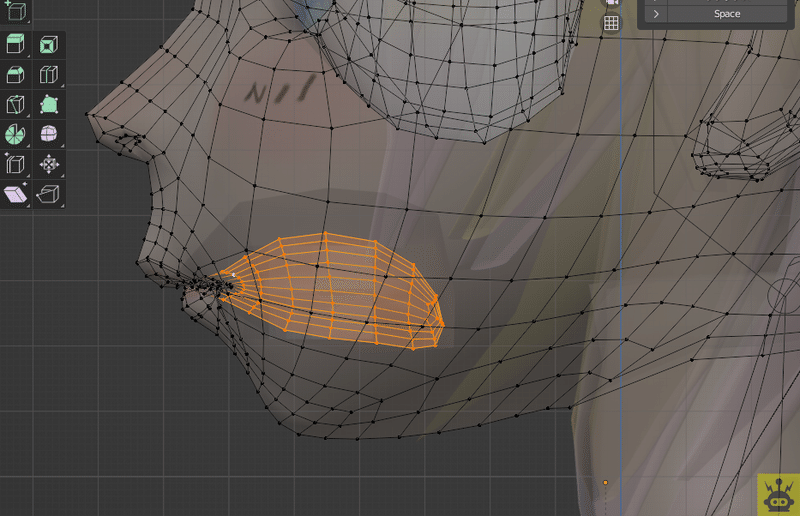
こちらが修正後の口の中のメッシュです。
すこし大きくしたのとメッシュが複雑になりすぎていたので頂点を減らしています。
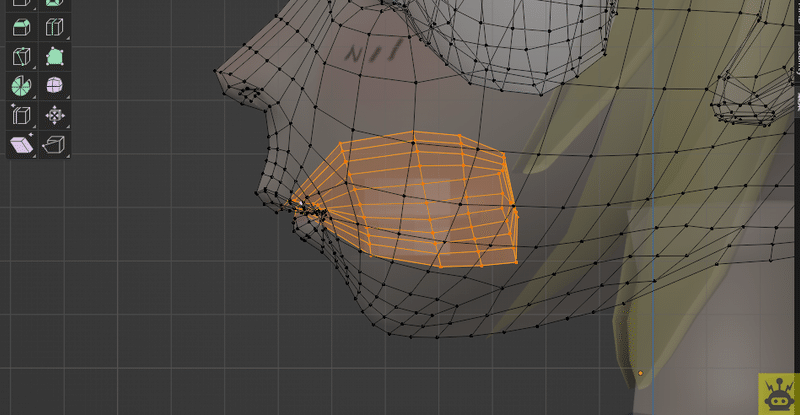
これをそのままベースのシェイプキーでいじると他のシェイプキーがめちゃくちゃなことになってしまいます。
まず、新たにシェイプキーを作成し、作成したシェイプキーでメッシュを修正していきます。
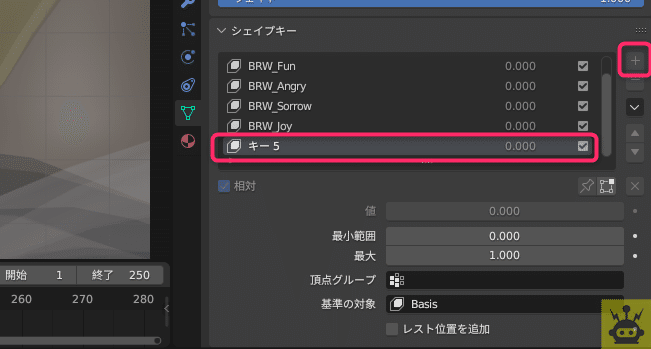
修正が終わったら、ベースのシェイプキーを選択し、編集モードで修正した箇所の頂点を範囲選択します。
選択出来たら頂点メニュー内にある「シェイプキーからブレンド」を選びます。
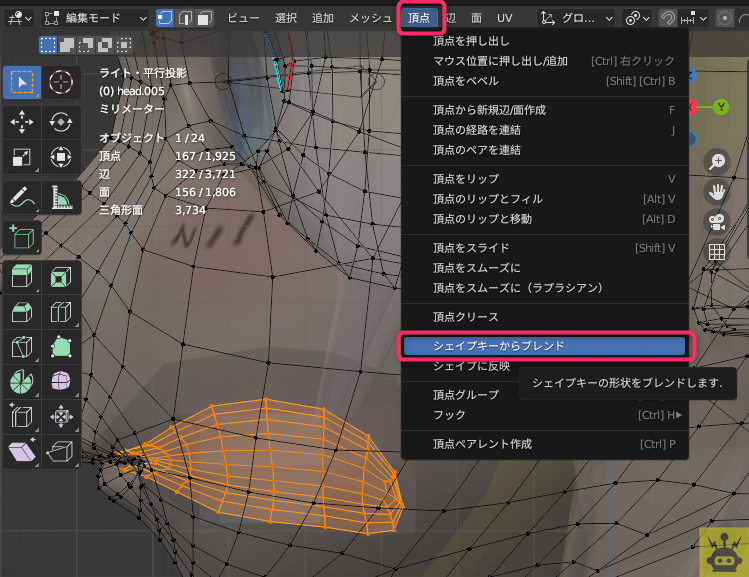
下に画面が表示されるので、その中にあるシェイプを選び、反映させたいシェイプキーを選択します。
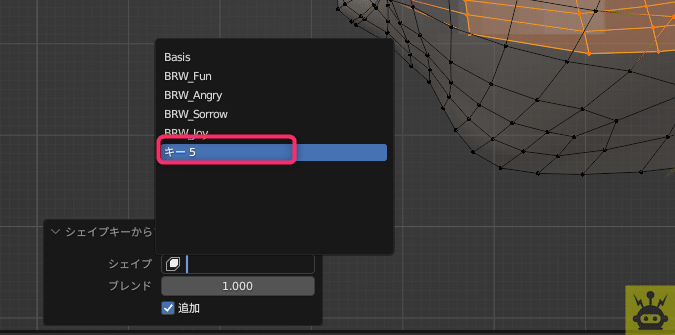
これで他のシェイプキーにも変更後のメッシュが反映されているはずです。
作成済みのシェイプキーを複製する
同じようなシェイプキーは一から作成するより複製するのが速いです。
今回は口の中のMTH_Uをコピーします。
まずはUの値を1に上げてコピーしたい形状にします。
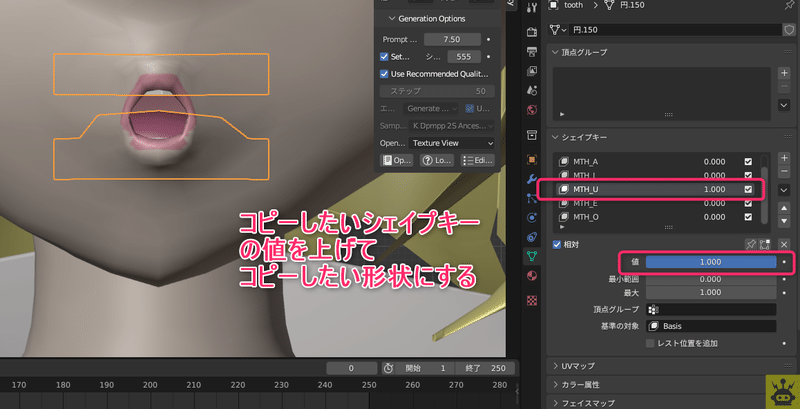
コピーしたい形状にできたら、下矢印ボタンをクリックしてその中にある「新規シェイプをミックスから作成」を選択します。
これでコピーされた状態のシェイプキーが新たに作成されます。
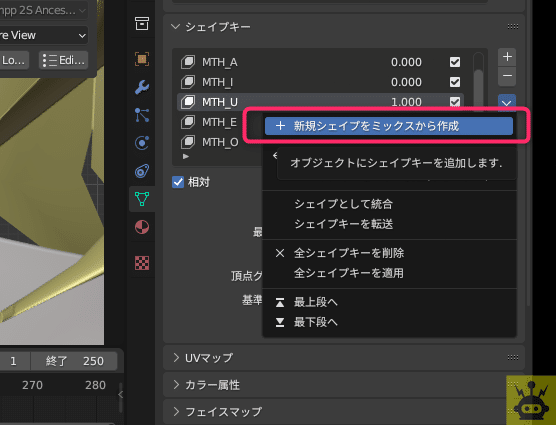
まばたきシェイプキー
まばたきのシェイプキーと笑顔の時の目がほ染まった時のシェイプキーを作成します。
まずはまばたきの目元ですが、まずはまつげをさげて目の真ん中より少ししたくらいに配置させます。
置いたまつげに合わせて上瞼と下瞼を調整します。
まつ毛は目頭を下げて目じりを少し上に調整して眠ったようなまつ毛にするとよいです。
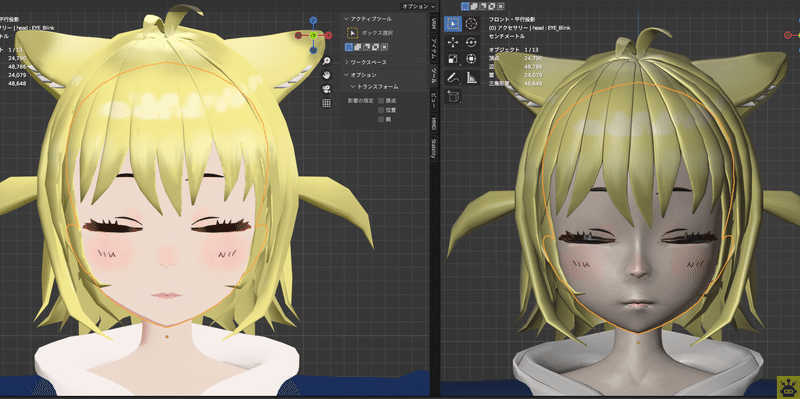
笑顔の目元のシェイプキーはまつ毛の目じりが下げるようにしましょう。
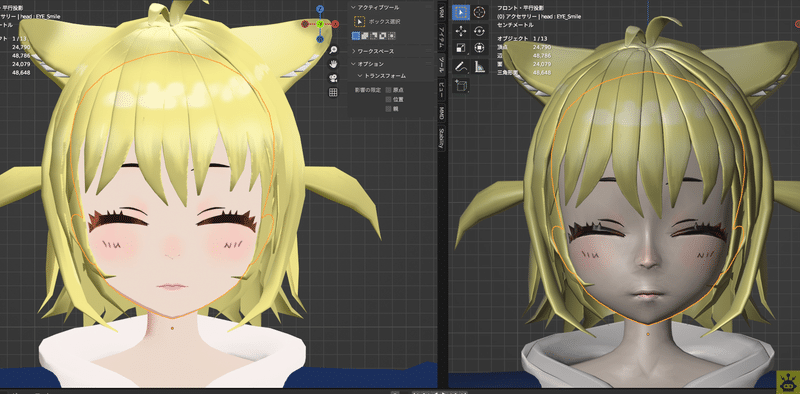
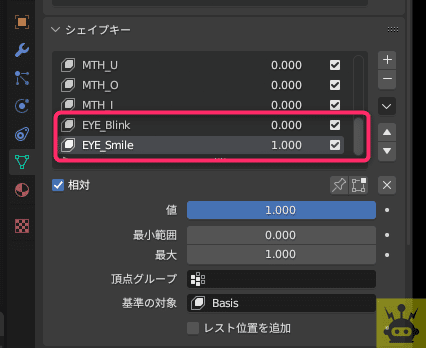
喜怒哀楽シェイプキー
作成した顔のシェイプキーをそれぞれ組み合わせて喜怒哀楽を表現するシェイプキーを作成していきます。
これは喜んでいるシェイプキーです。
眉毛を少し下げて目も少し細めて口元を緩めて作っています。
値を調整して喜んでいる顔にします。
調整が出来たらシェイプキーを追加します。
調整ができたら同じく新規シェイプをミックスから作成を実行します。
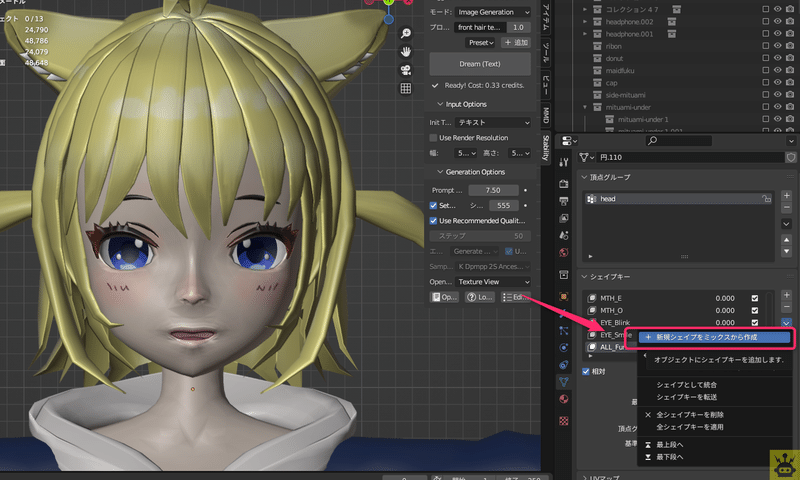
名前をALL_Funと名前に変更して出来上がりです。
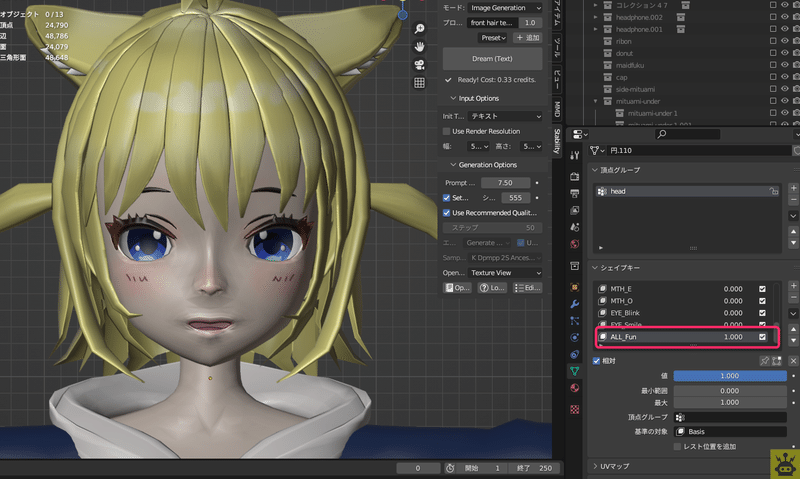
同じやり方で他の表情も作成します。
喜怒哀楽の表情に合わせて耳などを動かすとかわいくなります。
作った表情のシェイプキーと同じ名前にすることで表情に合わせて動くようになります。
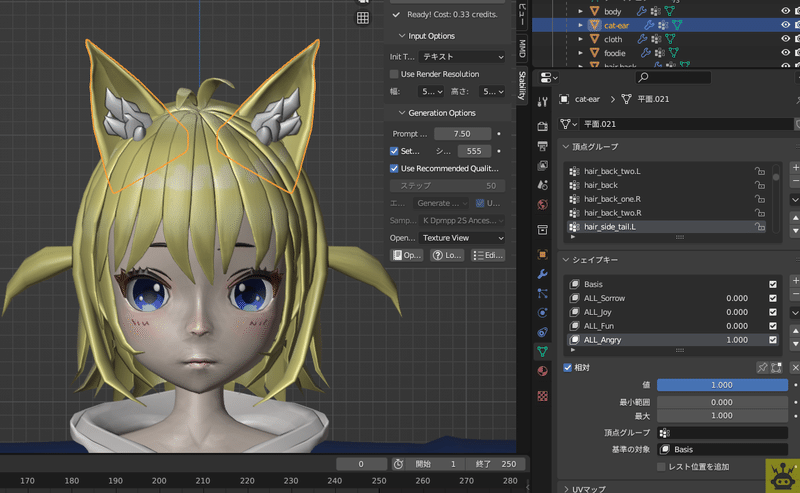
ウィンクのシェイプキーの作り方
これはミラーモディファイアーを適用したモデルを使っています。
まずは目をつぶったシェイプキーの値を1にして有効にします。
今回は笑顔用に作った目をつぶったシェイプキーを使っています。
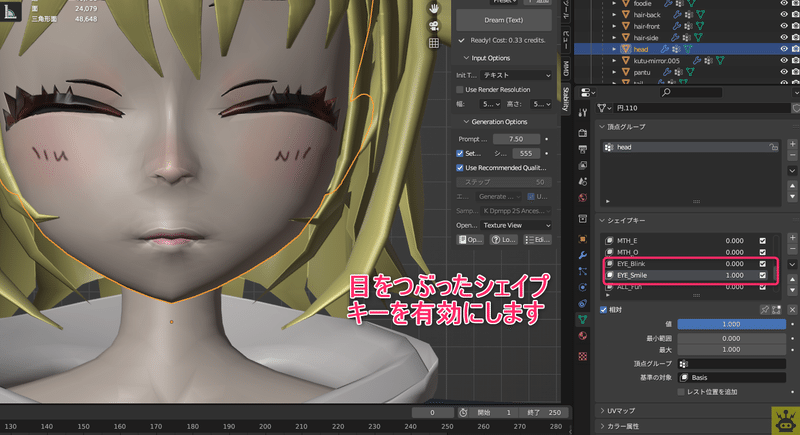
この状態で新規シェイプをミックスから作成を2回実行します。
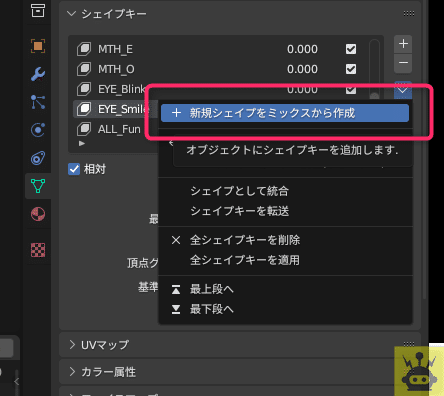
作成したシェイプキーを選択した状態で顔の編集モードに入ります。
顔オブジェクトの真ん中の頂点を選択した状態で選択→アクティブな側をクリックします。
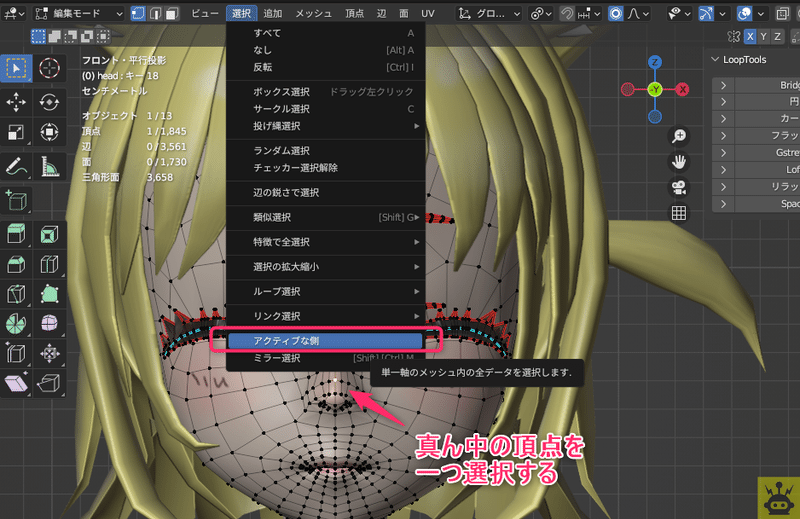
まずは左目のウィンクを作りたいので軸の符号を負の軸に変更します。
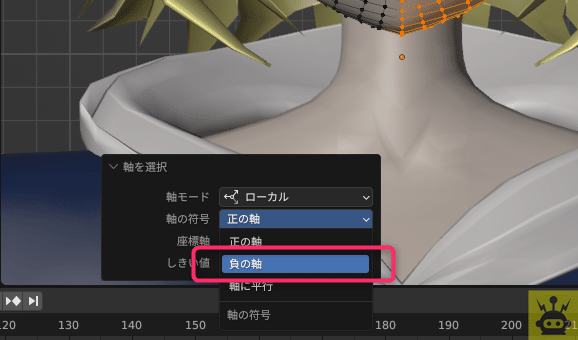
右側の顔が選択された状態になります。
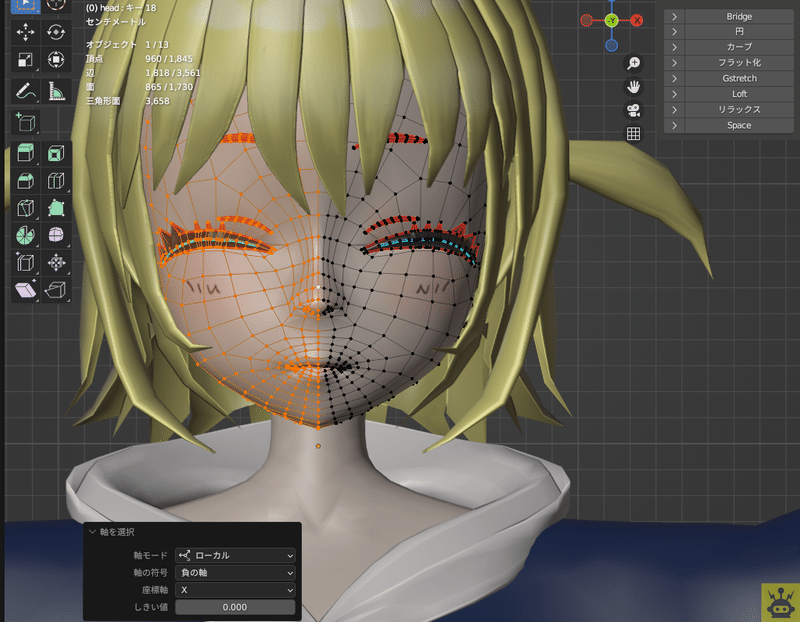
メニューの頂点内にあるシェイプキーをブレンドを選択します。
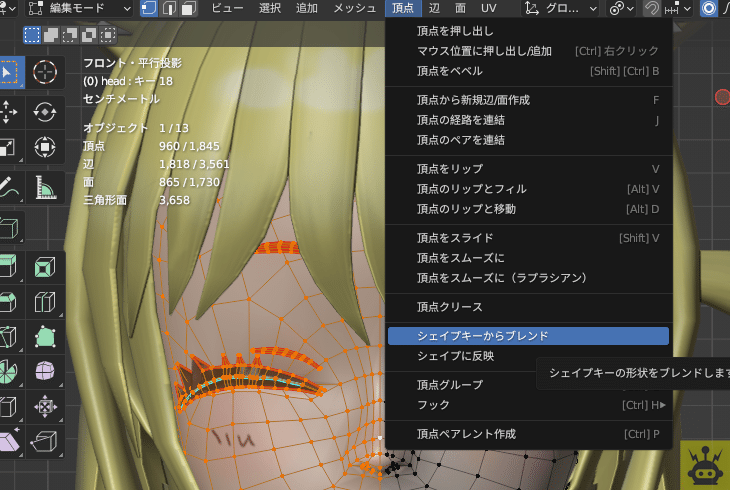
シェイプはBasisのままでだ丈夫です。
追加のチェックを外すとウィンクした状態になります。
これで完了です。
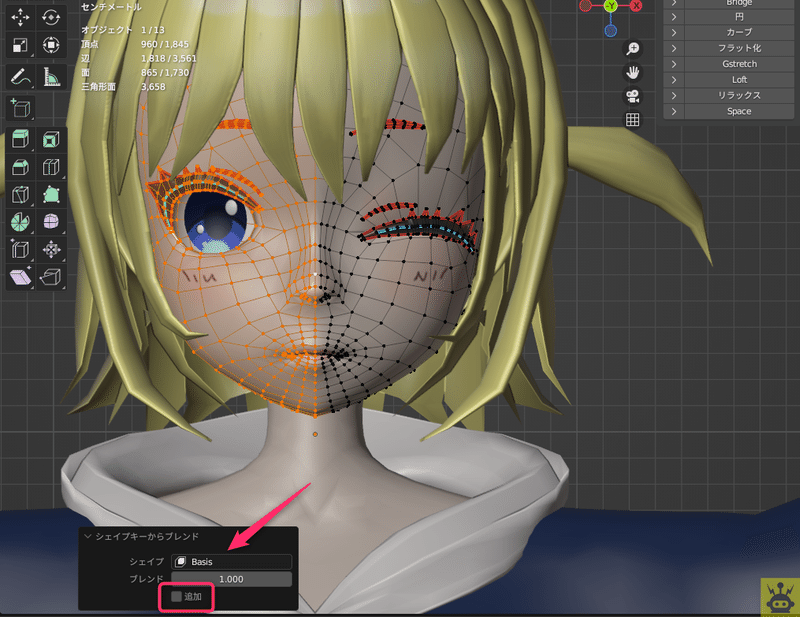
反対側のウィンクも必要であれば同じ方法で作成してみてください。
この記事が気に入ったらサポートをしてみませんか?
